世界は変化しており、オンライン画像や動画コンテンツをターゲットオーディエンスや人口統計に到達する手段として使用する企業や企業が増えています。GIFは、この10年間で最大の成長トレンドの1つです。
しかし、すべてのGIFが完璧というわけではありません。反応が速すぎるものもあれば、動きが非常に遅くて不格好なものもあります。ビデオ編集者やアニメーターは、GIFの速度を変更するだけで、消費者による表示や使用方法に大きな影響を与える可能性があることに気づきます。
>パート1:最高のGIFスピードチェンジャーソフトウェア:Wondershare Filmora
gifをより適切に作成できるgifエディターを探している場合は、いくつかのデスクトップツールを試してみてください。ここでは、Filmoraを使用してgifの速度を変更し、さらに編集することをお勧めします。
Wondershare Filmoraは、すべてのクリエイターにとって使いやすいビデオエディタです。ユーザーフレンドリーなインターフェース、さまざまな編集ツール、および多数のビデオエフェクトを使用して、ビデオを作成し、gifの速度を簡単に変更できます。
FilmoraビデオエディタでGIF速度を変更するにはどうすればよいですか?
以下は、Filmoraでgifの速度を変更するための簡単なステップバイステップのチュートリアルです。 Filmoraでgifを変換および編集する方法の詳細については、ここをクリックしてください。
- gifを画面上で開いた状態で、右クリックして速度を選択します。 および期間 。
- [カスタム速度]ウィンドウの中央に速度スライダーがあり、デフォルトの1.x速度を示しています。また、[期間]オプションは、gifの期間を提案します。
- gifの速度を変更するには、速度スライダーを前後にドラッグして、再生の速度を上げたり下げたりできます。または、特定の期間の番号を入力するだけでもかまいません。
- GIFの速度を変更するためのこのような簡単なプロセスにより、ユーザーは、完璧な仕上がりになるまで、クリップを自分の心のコンテンツに合わせて調整できることがわかります。
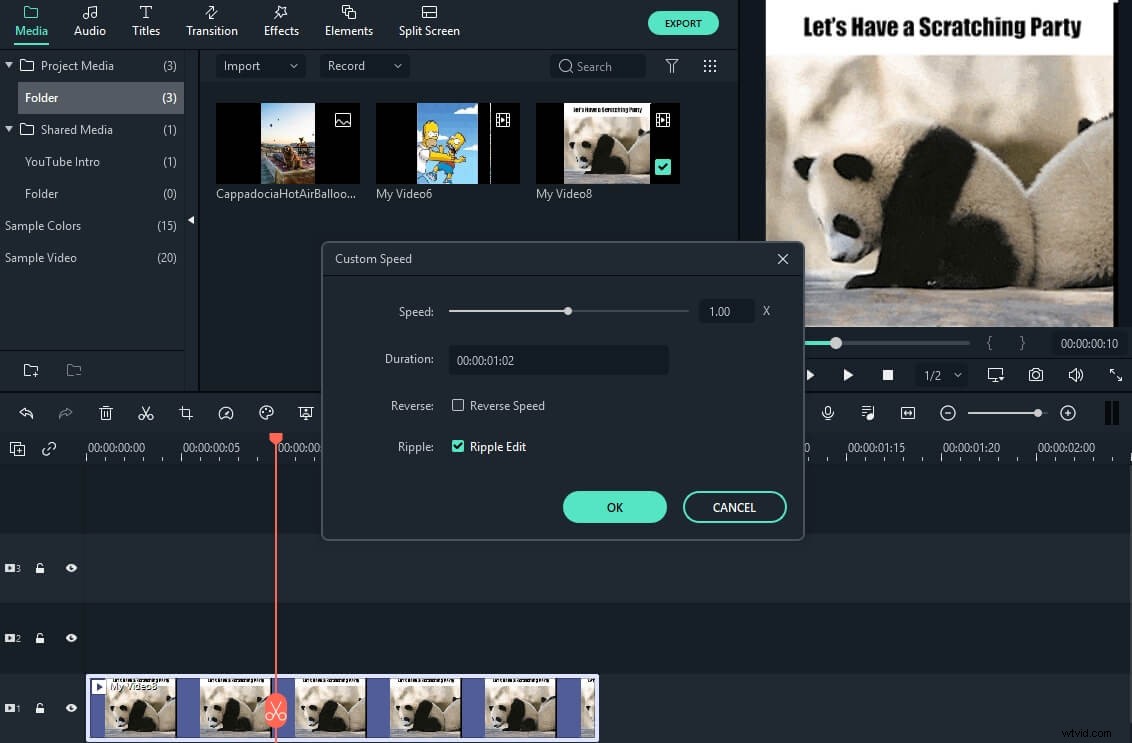
パート2:オンラインで見つけることができる最高の無料GIFスピードチェンジャー
オンラインで無料で見つけることができるGIFスピードチェンジャーがいくつかあり、GIFの作成に使用しているデバイスに応じて、さまざまなレベルの有効性と使いやすさがあります。
1。 EZGIF.com
このオンラインGIFスピードエディタは、基本的なWindows画像またはビデオ編集プログラムのすべての使いやすさを提供しますが、最新のビデオエディタのすべての技術的専門知識を備えています。 GIFはGIFまたはMP4ファイルとして編集でき、サイトは完成したファイルをダウンロードするのに時間がかかりますが、最終結果は高品質でシームレスな動きのパターンを作成します。その他の機能は次のとおりです。
- 登録は不要で、ユーザー制限もありません。これは本当に無料の編集サイトです
- カラー編集とテキストオーバーレイは、任意のGIFフッテージに即座に追加できます
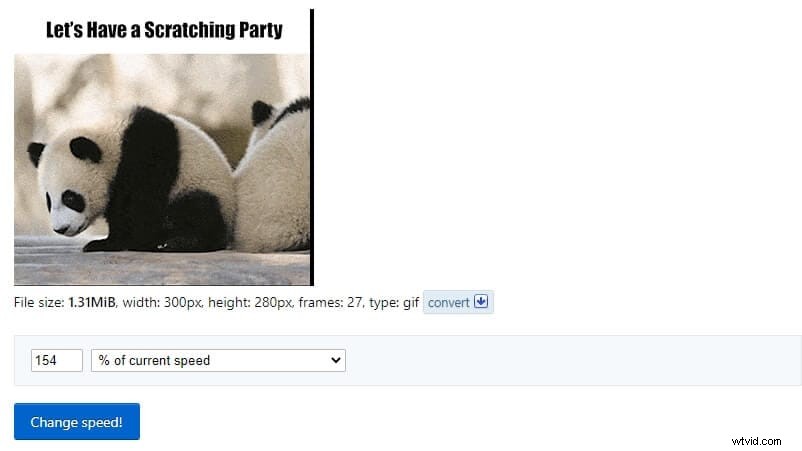
EzGIFを使用してGIFの速度を変更するには、このページhttps://ezgif.com/speedにアクセスしてください。
GIFが無料のサイトにアップロードされたら、基本的なドロップダウンを使用して現在の速度のパーセンテージを変更できます。これは、元の速度を100%表すという考えに基づいて常に変更する必要があります。パーセンテージを200%に変更すると、GIFの実行速度が2倍になります。
2。 Veed.io
https://www.veed.io/tools/gif-speed-changerにあるこのサイトは、いくつかの基本的な手順を使用して、GIF速度をすばやく簡単に編集するための優れた方法です。ユーザーがサイトにアクセスして大きな青い[開始]ボタンをクリックすると、非常にシンプルなアップロードツールが表示されます。
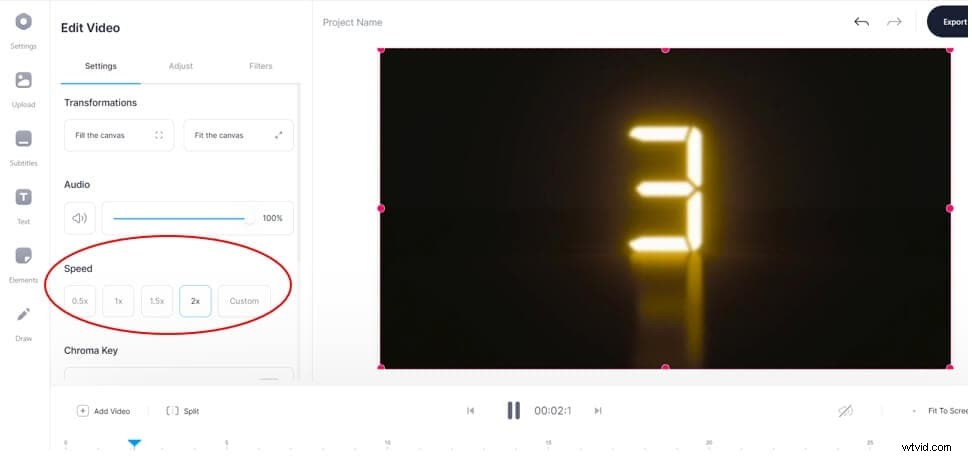
そこから、GIFでサイズ、速度、色を変更でき、音楽を追加することもできます。速度の変更は、事前にプログラムされたボタンの選択を使用して行うことができます– 0.5x(元の速度の半分)から2x(元の速度の2倍)までの範囲です。ユーザーは、カスタムの速度ボタンを選択して、自分で作成した速度で遊ぶこともできます。
3。ルナピック
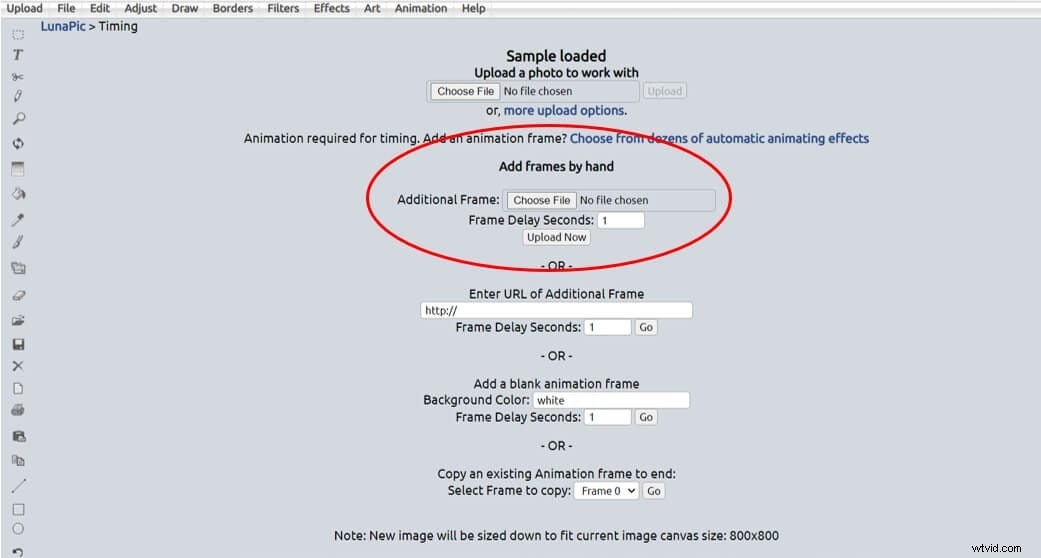
Lunapicで気に入っているのは、このサイトでGIFの速度だけでなく、さまざまな画像やビジュアルが表示される順序も変更できることです。これにより、ユーザーは新しいコンテンツをアップロードしてGIFに追加したり、単純に追加したりできます。元のクリップの速度とタイミングの遅延を調整します。ユーザーは、ビデオまたは画像の特定の側面および部分にアニメーションを追加し、GIFのループオプションを任意の時点で開始および終了するように設定できます。これにより、エンドユーザーが開始画像を表示する方法を変更できます。サイトに含まれる速度は事前に決定されているため、選択肢が限られていますが、利用可能な範囲は、これがそれほど問題ではないことを意味します。
4。 GifGit
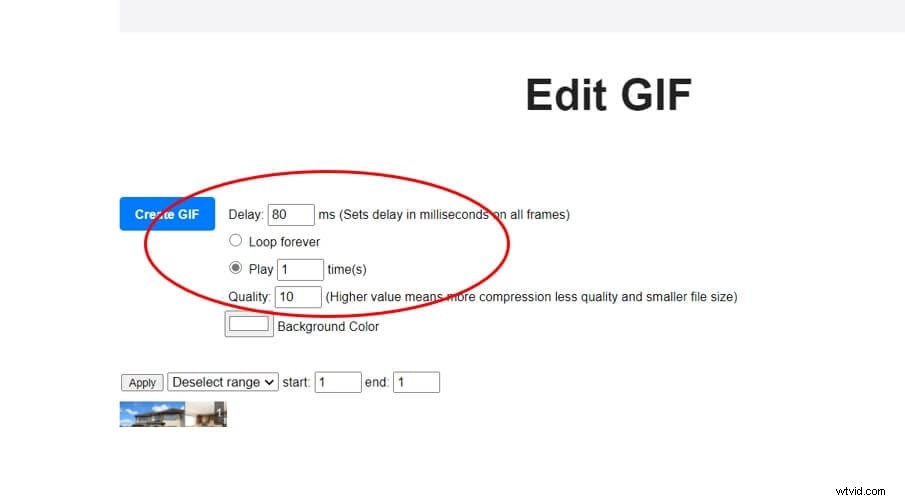
安っぽいウェブサイトの名前はさておき、このオンラインツールは非常に基本的なユーザーインターフェイスで非常に使いやすいです。このサイトで見つかりました-https://www.gifgit.com/gif/edit-GIFの編集は、GIFクリップをアップロードし、各フレームのミリ秒の遅延を使用して速度を設定する方法として遅延ツールを使用する単純なケースです。 。この数値は、例では80に設定されており、GIFの各フレームに費やされるミリ秒数を示します。数値が小さいほどGIFの移動速度が速くなり、遅延数値が大きいほどGIFの再生速度が大幅に低下します。
このサイトは、少し試行錯誤してみてください。
5。 IMGフリップ
多くのオンラインツールと同様に、このサイトには制限がありますが、私たちの意見では、カスタマイズ可能なオプションと編集機能の広大な範囲は、支払いを開始する前にGIFを最大4MBまでしか保存できないという事実を上回ります。ほとんどの場合、これは1つまたは2つのGIFを編集しようとしている人にとって理想的なサイトです。習慣をつけたい場合は、他のサイトの1つを見るのが最適です。ストレージと無料使用の面でより多くを提供します。

このリンク(https://imgflip.com/gif-maker)からIMG Flipに慣れ、利用可能なさまざまなオプションを試してみてください。速度を変更するには、クリップをアップロードしてから、元のクリップのパーセンテージとして速度を調整する必要があります。100%が開始点で、200%が2倍の速度でGIFを実行し、50%が半分の速度で実行します。
パート3:iOSおよびAndroidに最適なGIFスピードチェンジャー
今日の世界では、スマートフォンでできないことはほとんどありません。私たちの携帯電話は常に私たちが持っているものであるため、これらのポータブルデバイスを使用して、私たちが望むあらゆる種類の編集を実現できるはずです。結局のところ、最近のスマートフォンには、一部の機能を超えるカメラが搭載されています。市場で最も高価なカメラの。では、電話に最適なGIFスピードチェンジャーはどれですか?
1。 GIFメーカー-ImgPlay
利用可能:iOSおよびAndroid

まず、GIFアプリを検索してアプリストアで見つけることができる簡単なものから始めます。この特定のアプリは、独自のミームを構築するというコンセプトに基づいており、ユーザーは、独自の画像や複数のGIFをつなぎ合わせて、WhatsAppやFacebookなどのプラットフォームで独自のコミックの価値を高めることができます。 ImgPlayのプラットフォームでは、ユーザーがビジュアルの上に独自のテキストや絵文字を追加して、最終製品を完全にパーソナライズし、独自の用途に固有のものを作成できるという事実が特に気に入っています。シンプルなスライダーツールを使用すると、GIF速度を簡単に編集でき、初心者にも経験豊富なGIFメーカーにも優れたツールを提供します。
2。 Imgur –面白いミームとGIFメーカー
AndroidユーザーとiOSユーザーの両方が利用可能
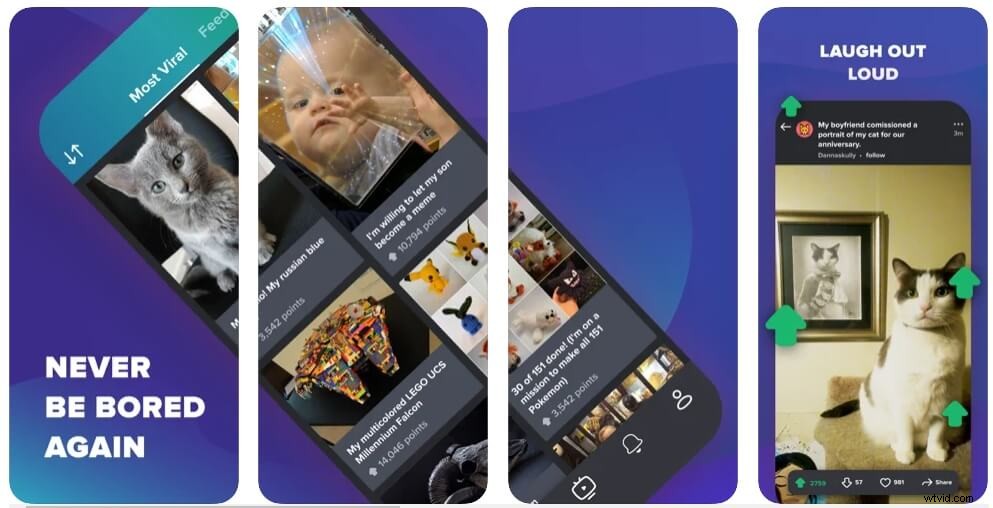
Imgurアプリは、世の中で最も人気のあるGIF作成ツールの1つです。ユーザーは、好きなだけGIFを編集したり、既存および新規のGIFの速度で遊んだり、作成したものを他のユーザーと共有したりできるプラットフォームを提供します。あなたのデザインを共有し、あなたがバイラルになるのを手伝ってください。 GIF編集ツールと同じくらいオンラインコミュニティであるImgurは、新しいInstagramになる可能性があります。Instagramが突然影響力のある人や広告に別れを告げ、代わりにユーザーが作成したコンテンツやユーモラスなモーションビデオに道を譲ることを決定した場合です。
3。 GIFカメラ
Android専用
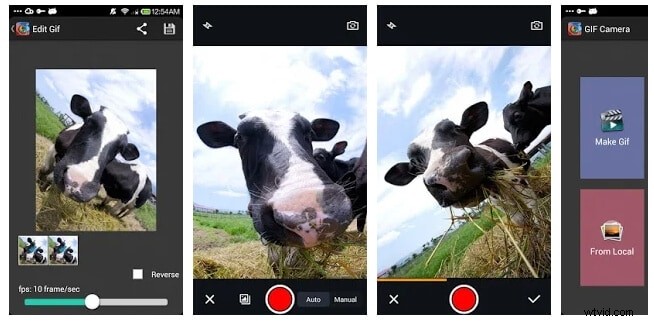
これは、カメラで直接アプリにキャプチャしたアクションと動きを使用したGIFの作成をサポートするツールです。アプリを開くと、カメラ機能を選択して動きや動きをキャプチャするだけで、速度、色、外観、オーバーレイの編集に飛び込むことができます。すぐに使用でき、キャプチャした動きに応じて、面白くてより本格的なGIFを作成できる優れたツールです。
4。 Gifx
iPhoneツールとしてリリース
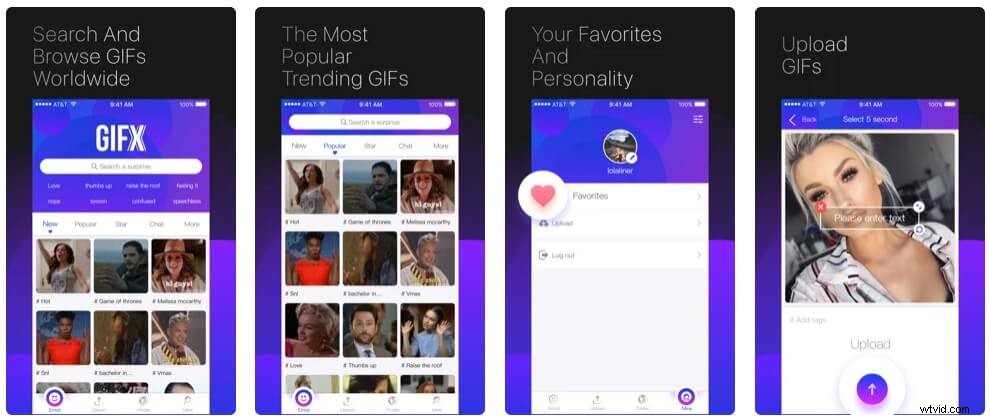
このプラットフォームは、ユーザーが調整したい既存のGIFを編集および追加したり、フィルターを追加したり、音楽をオーバーレイしたりできるように設計されています。 AndroidおよびiPhone用に作成された他の多くのポータブルデバイスツールと同様に、このアプリの主な機能は、ユーザーフレンドリーなインターフェイスと、作成されたすべてのGIFを電話に直接ダウンロードしたり、ソーシャルメディアに直接アップロードしたりできることです。ユーザーは自分のGIFを使用するつもりです。
5。 GIFスタジオ
最後に、Androidツール。
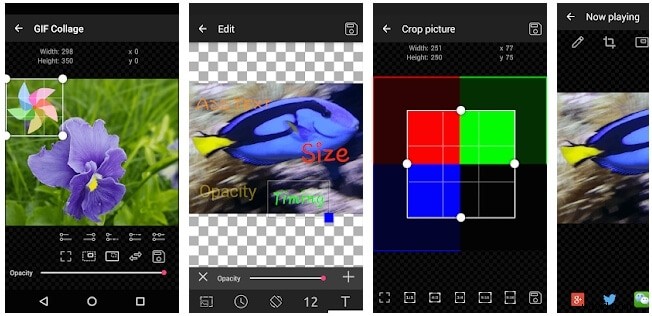
理解と使用の両方で最速のツールの1つであるGIFスタジオを使用すると、限られた画面サイズの携帯電話を使用している場合でも、適切なビデオ編集スタジオにいるように感じることができます。ユーザーは、既存のGIFの速度を編集したり、複数のGIFを使用して新しいコラージュを作成したりできます。これにより、元の画像や映像の品質を損なうことなく、アニメーション、色、視覚効果を追加できます。
GIFスピードチェンジャーFAQ
GIFの速度を落とすことはできますか?
要するに、はい。これをどのように行うかは、使用するプラットフォームによって異なりますが、ほとんどの場合、GIFを高速化できるプラットフォームであれば、速度を落とすこともできます。
PowerPointでGIFの速度をどのように変更しますか?
残念ながら、PowerPointには、ユーザーが外部GIFの速度を調整できるツールはありません。 PowerPoint内で作成および制御される小さなアニメーションや画像や単語の動きは、各アニメーションツールの設定で調整できますが、現時点では、PowerPoint自体でGIF自体を変更することはできません。
どのようにしてGIFを30fpsにしますか?
この数値はフレーム制御時間を示し、ほとんどのコンピューターディスプレイは約60fpsで動作しています。この数値を30fpsに調整するには、ユーザーはGIFの設定を入力し、各フレームで0.03秒の遅延で実行時間を30に設定する必要があります。
GIFアニメーションでフレームレートが重要なのはなぜですか。また、GIFエクスポートでフレームレートをどのように変更しますか。
フレームレートは、GIFを完全なフッテージの一部として再生するときに機能します。フレームレートは、フレームからフレームへ、そして最初に戻るGIFの全体的なスムーズな移行に影響を与えます。フレームレートが制御されていないと、仕上がりがぎくしゃくして見栄えが悪くなります。 GIFを変換およびエクスポートするために移動する場合、ループ設定とタイムライン設定、および1秒あたりのフレーム数を調整するオプションがあります。これを30に設定すると、シームレスで一貫して高品質の仕上がりが得られます。これは、まったく新しいGIFに最適です。
